
- MicroStrategy 教程
- MicroStrategy - 首页
- MicroStrategy - 概述
- MicroStrategy - 环境设置
- MicroStrategy - 桌面版
- MicroStrategy - 架构
- MicroStrategy - 数据导入
- MicroStrategy - OLAP 服务
- MicroStrategy 对象
- 配置对象
- MicroStrategy - 公共对象
- MicroStrategy - 模式对象
- MicroStrategy - 报表对象
- MicroStrategy 基础报表
- MicroStrategy 报表类型
- MicroStrategy - 切片
- MicroStrategy - 切块
- MicroStrategy - 透视
- MicroStrategy - 下钻
- MicroStrategy - 上卷
- MicroStrategy - 创建指标
- MicroStrategy - 嵌套指标
- MicroStrategy 高级报表
- 创建派生指标
- MicroStrategy - 指标比较
- MicroStrategy - 创建过滤器
- MicroStrategy - 高级过滤器
- 快捷方式和嵌入式过滤器
- MicroStrategy - 刷新报表
- MicroStrategy - 智能多维数据集
- MicroStrategy 仪表盘
- 创建仪表盘
- 格式化仪表盘
- MicroStrategy - 图表可视化
- MicroStrategy - 网格可视化
- 热力图可视化
- MicroStrategy - 网络图可视化
- 使用多个数据集进行可视化
- 在仪表盘中过滤数据
- MicroStrategy - 添加 Web 内容
- MicroStrategy Office
- 条件格式化
- MicroStrategy - 自定义分组
- MicroStrategy - 报表缓存流程
- MicroStrategy - 数据仓库
- MicroStrategy - 预测模型
- MicroStrategy 有用资源
- MicroStrategy - 快速指南
- MicroStrategy - 有用资源
- MicroStrategy - 讨论
MicroStrategy 报表类型
在 MicroStrategy 中创建的报表可以从不同的角度查看。有些报表只能看到数字和文本,而有些报表只能看到图表。我们还可以将文本和图形可视化结合在一起。
在 MicroStrategy 中创建的报表可以从不同的角度查看。有些报表只能看到数字和文本,而有些报表只能看到图表。我们还可以将文本和图形可视化结合在一起。
以下是 MicroStrategy Desktop 中使用的三种报表类型。
网格报表 − 这些报表仅以网格的形式显示文本信息,显示数据的行和列。
图表报表 − 这些报表显示根据数据集创建的各种图表。
组合报表 − 这些报表可以显示网格报表和图表报表的组合。
让我们详细讨论这些报表类型。
网格报表
考虑一下前面从员工数据创建的报表。由于我们只显示文本信息,显示每个部门的员工 ID 和薪水,因此它是一个网格报表的示例。
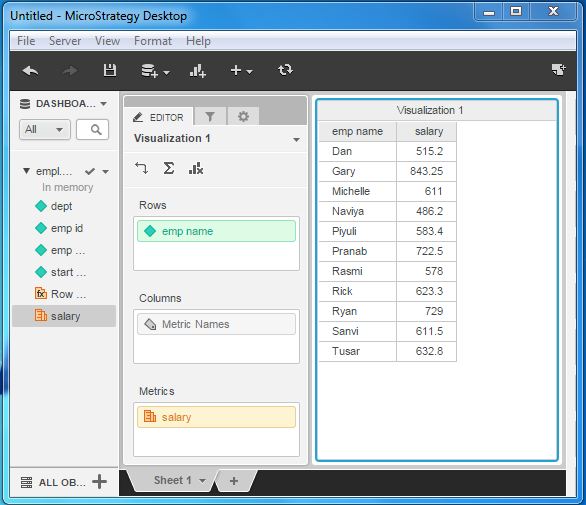
图表报表
我们可以从 MicroStrategy 中提供的可视化库中选择合适的数据图形可视化。在下面的屏幕截图中,我们通过单击右侧窗格中提供的条形图可视化,为上述数据集创建了条形图。
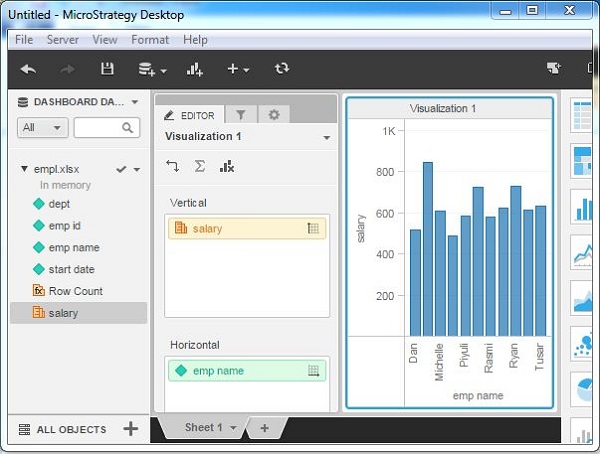
组合图表
我们可以通过在一个屏幕上添加这两种类型的可视化来组合网格图表和图表。
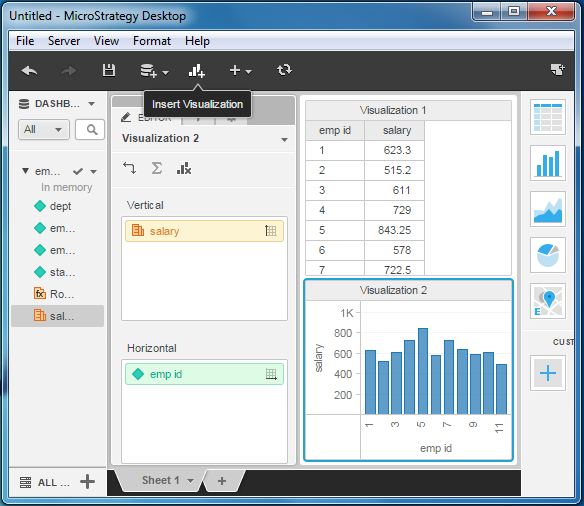
广告